Τρόπος δημιουργίας ψηφιακού πιστοποιητικού με αυτοκόλλητο στο Microsoft Office 2010
το γραφείο της Microsoft Ασφάλεια Microsoft Outlook 2010 / / March 18, 2020
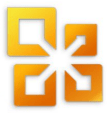 Εάν είστε χρήστης του Microsoft Office σκληρού δίσκου, τότε έχετε ήδη ανακαλύψει τη δύναμη και την ευελιξία των προσαρμοσμένων μακροεντολών και των σεναρίων της Visual Basic for Applications (VBA) μέχρι τώρα. Ακόμη και αν δεν είστε πολεμιστής κώδικα, μπορείτε να επεκτείνετε τις λειτουργίες των Microsoft Outlook, Microsoft Word, Microsoft Excel και άλλα προϊόντα του Office 2010 με αντιγραφή και επικόλληση κωδικών VBA, όπως το κομμάτι κώδικα που σας δείξαμε που επιτρέπει εσύ Αυτόματα BCC στο Outlook 2010.
Εάν είστε χρήστης του Microsoft Office σκληρού δίσκου, τότε έχετε ήδη ανακαλύψει τη δύναμη και την ευελιξία των προσαρμοσμένων μακροεντολών και των σεναρίων της Visual Basic for Applications (VBA) μέχρι τώρα. Ακόμη και αν δεν είστε πολεμιστής κώδικα, μπορείτε να επεκτείνετε τις λειτουργίες των Microsoft Outlook, Microsoft Word, Microsoft Excel και άλλα προϊόντα του Office 2010 με αντιγραφή και επικόλληση κωδικών VBA, όπως το κομμάτι κώδικα που σας δείξαμε που επιτρέπει εσύ Αυτόματα BCC στο Outlook 2010.
Το πρόβλημα με τις προσαρμοσμένες μακροεντολές και τα έργα VBA είναι ότι τα χαρακτηριστικά ασφαλείας του Microsoft Office 2010 τείνουν να σφάλλουν στο πλευρά προσοχής, δίνοντάς σας μια προειδοποίηση για κάθε μακροεντολή που δημιουργήσατε κάθε φορά που ξεκινάτε ένα γραφείο εφαρμογή. Θα πει κάτι σαν: "Το Microsoft Office έχει εντοπίσει μια πιθανή ανησυχία για την ασφάλεια. Οι μακροεντολές έχουν απενεργοποιηθεί. Οι μακροεντολές ενδέχεται να περιέχουν ιούς ή άλλους κινδύνους ασφαλείας. Μην ενεργοποιήσετε αυτό το περιεχόμενο εκτός εάν εμπιστεύεστε την προέλευση αυτού του αρχείου. "
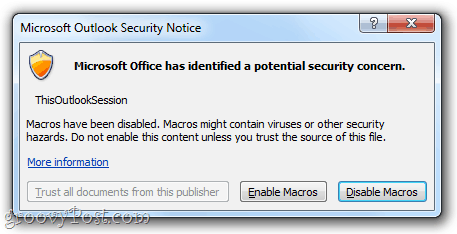
Είναι μια μικρή ενόχληση, αλλά είναι ενόχληση το ίδιο. Για να απαλλαγείτε από αυτές τις προειδοποιήσεις γκρίνια, θα πρέπει να υπογράψετε ψηφιακά τις προσαρμοσμένες μακροεντολές σας. Δείτε πώς:
Βήμα πρώτο
Κάντε κλικΑρχή και ανοίξτε το Microsoft Office 2010 ντοσιέ. Μέσα σε αυτό το φάκελο, αναζητήστε το Εργαλεία του Microsoft Office 2010 ντοσιέ. Αναπτύξτε το και Κάντε κλικ Ψηφιακό πιστοποιητικό για έργα VBA.
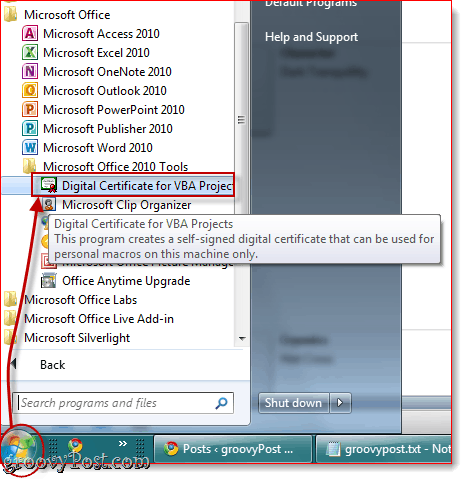
Βήμα δυο
Πληκτρολογήστε ένα όνομα για το δικό σας υπογεγραμμένο πιστοποιητικό και Κάντε κλικΕντάξει. Δεν έχει σημασία τι λέτε. Στη συνέχεια, θα δείτε ένα μήνυμα που δηλώνει ότι το ψηφιακό πιστοποιητικό δημιουργήθηκε με επιτυχία.
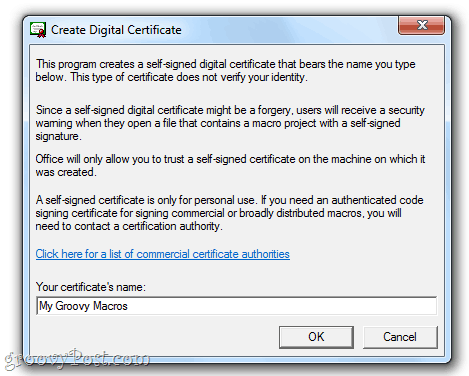
Σημείωση: Το Office θα σας δώσει αυτό το μεγάλο χρονικό διάστημα σχετικά με το πώς τα πιστοποιητικά που έχουν υπογράψει αυτόματα λειτουργούν μόνο στο μηχάνημά σας, επειδή οι αυτόνομα υπογεγραμμένες ψηφιακές υπογραφές θα μπορούσαν να είναι πλαστά, αλλά αυτό δεν πειράζει, αφού το κάνετε αυτό για δικό σας έργα. Ωστόσο, αν σχεδιάζετε τη διανομή των προσαρμοσμένων μακροεντολών σας, θα πρέπει να εξετάσετε τη λήψη ενός πιστοποιημένου πιστοποιητικού υπογραφής κώδικα. Το πρόγραμμα Δημιουργία ψηφιακού πιστοποιητικού σας παρέχει έναν βολικό σύνδεσμο για τις αρχές εμπορικών πιστοποιητικών, αν σας ενδιαφέρει να ακολουθήσετε αυτή τη διαδρομή.
Βήμα τρίτο
Ξεκινήστε το Outlook 2010 ή το Word 2010 ή οποιαδήποτε εφαρμογή του Microsoft Office 2010 για την οποία έχετε προσαρμοσμένες μακροεντολές. Κάντε κλικ ο Προγραμματιστής καρτέλα και επιλέξτε Visual Basic.
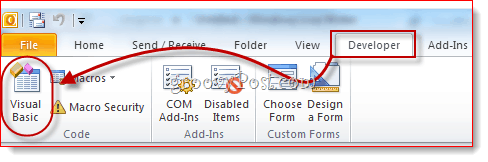
Βήμα τέσσερα
Ανοίξτε ένα έργο VBA και Κάντε κλικ Εργαλεία και επιλέξτε Ψηφιακές υπογραφές.
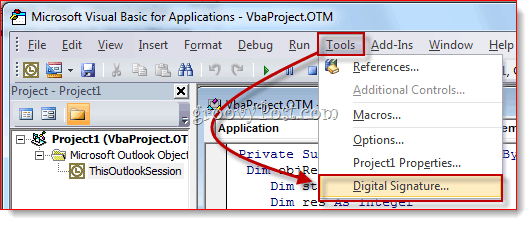
Βήμα πέντε
Στο παράθυρο Ψηφιακής υπογραφής, Κάντε κλικ Επιλέγω…
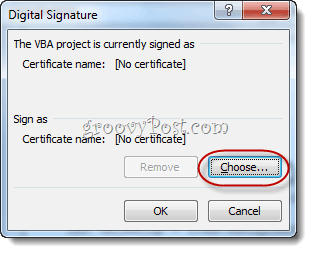
Βήμα έξι
Επιλέγω το αυτό-υπογεγραμμένο ψηφιακό πιστοποιητικό που μόλις δημιουργήσατε και Κάντε κλικΕΝΤΑΞΕΙ.
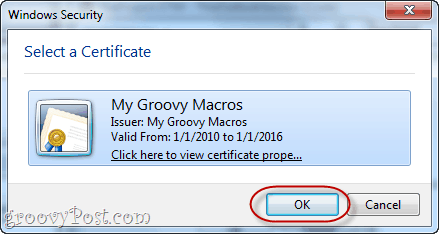
Βήμα επτά
Αποθηκεύσετε το έργο VBA σας.
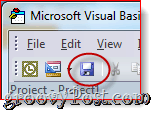
Βήμα Οκτώ
Την επόμενη φορά που θα εκκινήσετε την εφαρμογή του Office 2010, θα λάβετε ένα διαφορετικό μήνυμα που θα λέει: "Προειδοποίηση: Αυτός ο εκδότης δεν έχει επικυρωθεί και επομένως δεν μπορεί να μιμηθεί. Μην εμπιστεύεστε αυτά τα διαπιστευτήρια. " Ο λόγος που το λέει αυτό είναι επειδή είναι αυτο-υπογεγραμμένο - μπορείτε να το εμπιστευτείτε γιατί είστε αυτός που το έκανε. Κάντε κλικΕμπιστευθείτε όλα τα έγγραφα από αυτόν τον εκδότη και θα απαλλαγείτε από αυτές τις προειδοποιήσεις γκρίνια για πάντα.
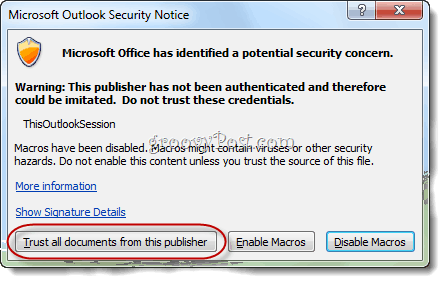
Και αυτό είναι όλο που υπάρχει σε αυτό. Εάν θέλετε να καταργήσετε ένα πιστοποιητικό, μπορείτε να το κάνετε ανοίγοντας Πίνακας ελέγχου> Δίκτυο και Internet>ΕΠΙΛΟΓΕΣ ΔΙΑΔΙΚΤΥΟΥ και πηγαίνετε στο Περιεχόμενο αυτί.
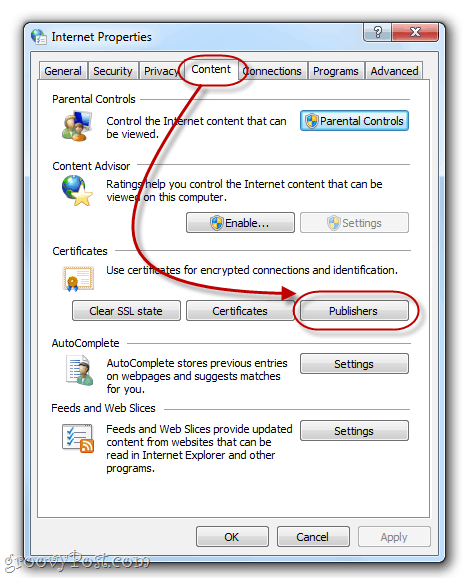
Κάντε κλικ ο Εκδότες κάτω από το κουμπί Πιστοποιητικά.
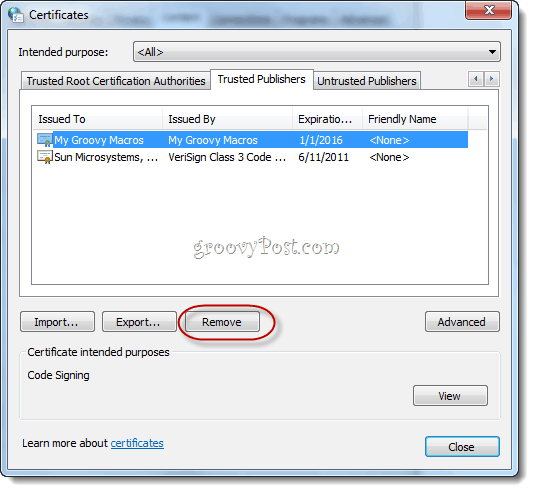
Εδώ, μπορείτε να καταργήσετε τα πιστοποιητικά επιλέγοντάς τα και επιλέγοντας αφαιρώ.



